Wi-Fi no funciona en la computadora portátil
La gran mayoría de las computadoras portátiles modernas utilizan tecnología Wi-Fi para conectarse a la red global, ya que es fácil de usar y proporciona parámetros óptimos de velocidad de la red, y no se requieren cables para conectarla. En este contexto, cualquier problema con el acceso a Internet a través de Wi-Fi se convierte en un problema grave para la mayoría de los usuarios. Este artículo le indicará cómo solucionar usted mismo los problemas de conexión Wi-Fi de su computadora portátil.
El contenido del artículo.
Wi-Fi no funciona en una computadora portátil: ¿cuál es el motivo?

Vale la pena señalar de inmediato que los problemas con la red inalámbrica pueden deberse no solo a un mal funcionamiento de la computadora portátil, sino también a un mal funcionamiento y averías del enrutador, que es responsable de distribuir Wi-Fi. Para comprender exactamente qué está causando los problemas con la conexión a Internet, existe una forma bastante sencilla: debe conectarse a la red utilizando cualquier otro dispositivo, ya sea:
- teléfono inteligente
- Tableta
- Computadora portátil
- Computadora personal con antena especial para Wi-Fi
Si la conexión se realizó sin problemas y el dispositivo puede acceder a Internet libremente, entonces el motivo está claramente en el propio portátil.Para excluir la posibilidad de que errores menores del sistema afecten el estado de la conexión, antes de continuar con los métodos que se describen a continuación, se recomienda reiniciar tanto el enrutador como la computadora portátil 1 o 2 veces. Vale la pena señalar que muchos modelos de enrutadores tardan bastante en encenderse después de reiniciar, por lo que no es necesario apresurarse a intentar conectarse a la red.
Acerca de la habilitación de hardware del adaptador
En primer lugar, sería una buena idea comprobar si el adaptador de conexión inalámbrica está encendido en el dispositivo. Los fabricantes suministran la mayoría de los modelos de portátiles modernos con indicadores especiales.
¡Referencia! En la mayoría de los modelos, el indicador del adaptador que brilla uniformemente indica su funcionamiento ininterrumpido. Una luz roja en el indicador o su ausencia puede indicar problemas con el adaptador.
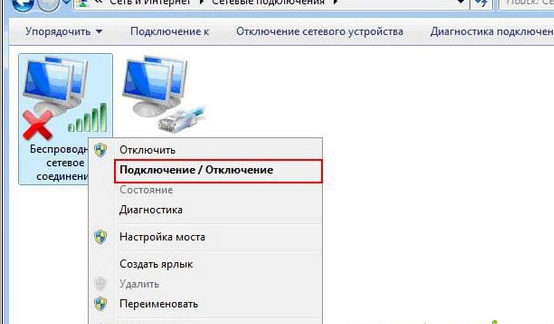
Debe buscar dicho indicador en el teclado o en el panel frontal o lateral de la carcasa. En casos raros, los indicadores se instalan muy cerca del panel táctil. Si el indicador está ubicado en el teclado (generalmente en el “rango” f1-f12″), generalmente se enciende/apaga usando la tecla Fn, presionada simultáneamente con aquella en la que está dibujado el pequeño ícono de la antena.
Si cambiar el indicador no tuvo ningún efecto al conectar su dispositivo Windows o iOS a la red, debe probar los métodos que se describen a continuación.
Habilitación de software
Como se desprende del título, este tipo de inclusión se realiza a través del sistema operativo. Este método puede ayudar en los casos en que el wifi dejó de funcionar repentinamente, sin ningún problema visible. Para conectarse mediante programación, en sistemas Windows 10, 8 y 7 debe:
- Haga clic en el icono de estado de la conexión de red en el panel de notificaciones
- En la lista que se abre, vaya al elemento Centro de redes y recursos compartidos o al elemento Configuración de red.
- Vaya a "cambiar la configuración del adaptador"
- En la ventana que se abre, preste atención al color del icono de conexión de red inalámbrica. Si dicho icono no está resaltado o se muestra en blanco y negro, debe hacer clic derecho sobre él y activar las conexiones haciendo clic en el elemento del menú contextual correspondiente.
- Si todas las operaciones se realizan correctamente, el color del icono cambiará y deberá conectarse a una red disponible, luego de lo cual podrá intentar ir a cualquier navegador y abrir una página web.
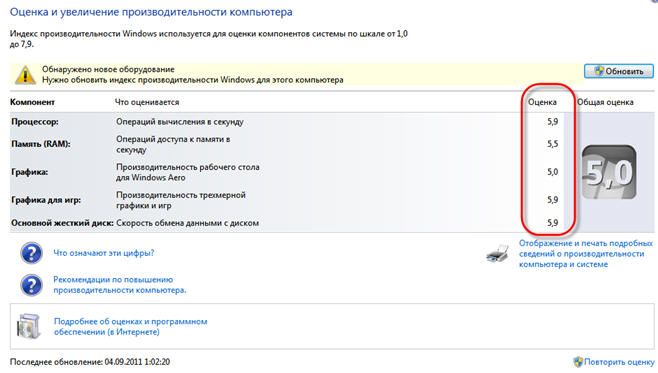
Los problemas con la red inalámbrica también pueden deberse a un controlador desactualizado o a su ausencia total. Para verificar la versión y disponibilidad del controlador, debe comunicarse con el administrador de su dispositivo.
propiedades Puede encontrarlo haciendo clic en "Inicio - Propiedades - Administrador de dispositivos" y, en la ventana que se abre, busque el "nombre" del adaptador de red inalámbrica de la computadora portátil.
¡Referencia! Muy a menudo, el nombre del adaptador está escrito en latín y va acompañado del nombre de la empresa desarrolladora.
Una vez encontrado el elemento requerido, debe hacer clic derecho sobre él y seleccionar "Propiedades" del dispositivo en el menú contextual. Si en la ventana que aparece al usuario hay una inscripción que indica que el dispositivo está funcionando en modo normal, esto no siempre significa que así sea. Para verificar el controlador del dispositivo, debe ir a la pestaña del mismo nombre y en ella prestar atención a la información sobre el proveedor y la fecha de desarrollo.
Si el controlador no está actualizado, puede ir al sitio web oficial del desarrollador (el nombre de la empresa se indica en la línea "proveedor") e intentar descargar una versión más reciente del software para su sistema operativo.
Razones de una señal inestable o sin señal
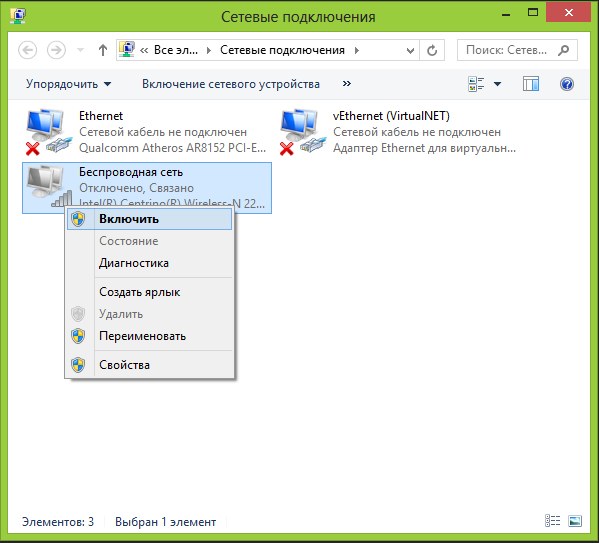
La estabilidad de la señal recibida por el dispositivo desde el enrutador también puede verse afectada negativamente por el modo de ahorro de energía habilitado en la computadora portátil. Para comprobar si este modo está habilitado, el usuario debe:
- Panel de control de llamadas
- En la lista, busque el elemento responsable del consumo de energía o suministro de energía.
- En la ventana presentada, marque uno de los modos óptimos de consumo de energía.
Entre otras cosas, los obstáculos físicos externos también pueden impedir que una computadora portátil "capte" Wi-Fi. Cuando hablamos de tales obstáculos, nos referimos principalmente a paredes, techos, pisos y techos gruesos, por lo que si el usuario prefiere usar el enrutador de sus vecinos o amigos que viven al otro lado de la pared o en el piso de abajo, entonces no es necesario hablar de la estabilidad de la conexión.
Es un hecho ampliamente conocido que la señal de un enrutador se propaga en un área pequeña del espacio, lo que también vale la pena considerar cuando se trabaja con equipos inalámbricos. Si la señal débil es causada por la distancia desde el enrutador, entonces el usuario debe acercar la computadora portátil a un área de señal estable, o acercar el enrutador a su lugar de trabajo, o incluso comprar un enrutador nuevo. Modelo con mayor área de cobertura.
¿Cómo resolver un problema?
Como se desprende de lo anterior, si surgen problemas con la red wifi, primero debes establecer el motivo de la falta de señal y actuar en base a ello.Anteriormente solo se describieron los problemas más comunes en el funcionamiento de una red inalámbrica, pero en realidad hay muchos más.
Es peor para el usuario cuando el problema con Wi-Fi se debe a problemas en el hardware del dispositivo, porque para solucionarlos, la mayoría de las veces será necesario desmontar el dispositivo. Muy a menudo, los problemas de hardware están relacionados con la tarjeta de red. La placa puede dañarse como resultado de tensiones mecánicas, condiciones de funcionamiento negativas o incluso producirse con un defecto de fabricación. En la mayoría de los casos, la placa simplemente se reemplaza durante la reparación; sin embargo, algunos problemas se pueden solucionar sin reemplazar la pieza. Por ejemplo, uno de los fallos más habituales de una tarjeta de red puede ser la falta de conexión entre el cable de la antena y el módulo de comunicación sin contacto.
¡Referencia! La desconexión del cable puede ocurrir involuntariamente mientras se limpia el polvo de la carcasa y las placas de circuito del dispositivo.
 En los casos en que dicho trabajo lo realiza el propio usuario o un especialista no muy atento, es posible que simplemente se olvide de verificar la antena, como resultado de lo cual la computadora portátil perderá la capacidad de captar la señal del enrutador, incluso si está muy cerca de él.
En los casos en que dicho trabajo lo realiza el propio usuario o un especialista no muy atento, es posible que simplemente se olvide de verificar la antena, como resultado de lo cual la computadora portátil perderá la capacidad de captar la señal del enrutador, incluso si está muy cerca de él.
La tarjeta de red del dispositivo puede agotar prematuramente sus recursos si funciona en condiciones de sobrecalentamiento constante. Esto les sucede a aquellos usuarios que suelen trabajar con un portátil sin soporte especial, dejando el dispositivo funcionando durante mucho tiempo sobre una superficie blanda, ya sea una funda de sofá, una manta, etc. En la parte inferior de la carcasa de la mayoría de las computadoras portátiles modernas hay orificios a través de los cuales ingresa aire al sistema de enfriamiento.Los tejidos blandos bloquean estos orificios, como resultado de lo cual el sistema no recibe suficiente aire para enfriarse y todos los mecanismos y tableros funcionan en condiciones de temperatura desfavorables y se desgastan con bastante rapidez.
De hecho, el polvo y los pequeños residuos que se acumulan periódicamente en el dispositivo tienen el mismo efecto en el sistema. Para que ni la tarjeta de red ni otros componentes del dispositivo fallen prematuramente, los expertos recomiendan limpiar el polvo del portátil al menos una vez al año.





